PyCharm连接远程服务器
Posted StriveZs
tags:
篇首语:本文由小常识网(cha138.com)小编为大家整理,主要介绍了PyCharm连接远程服务器相关的知识,希望对你有一定的参考价值。
title: PyCharm连接远程服务器
categories:
- Python
tags:
- Python
- PyCharm
- Linux
- 服务器
PyCharm连接远程服务器
使用PyCharm连接远程服务器,并使用服务器的解释器和代码文件来进行运行。
配置Deplotment
在这之前首先建议,要单独创建一个项目文件夹,因为当前项目的文件都会被自动上传上去。
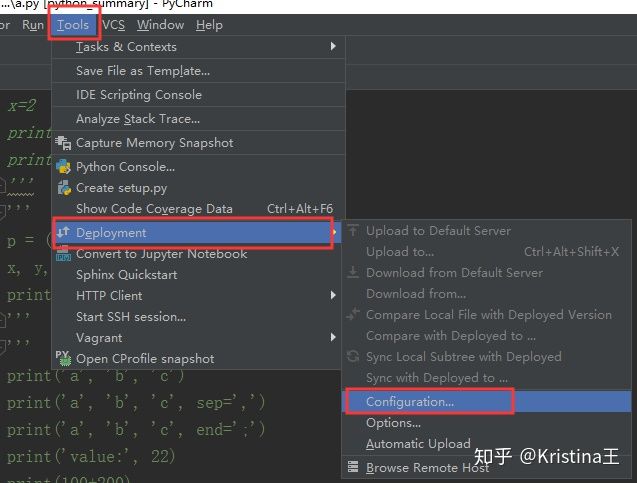
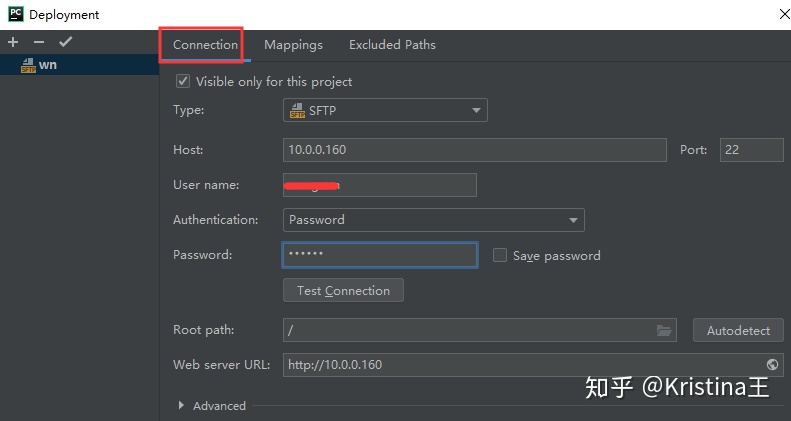
选择你的服务器的地址和你本地的地址:
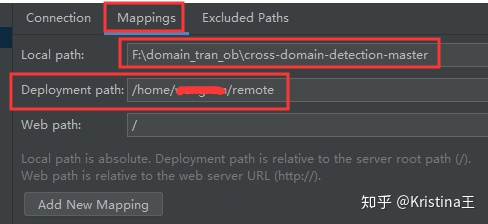
配置解释器
该项目现在使用的就是远程服务器上的Python解释器了。以后的项目若想/不想使用该解释器,手动更改解释器即可。
目前来说直接配置解释器就可以完成上面的Deployment的操作.
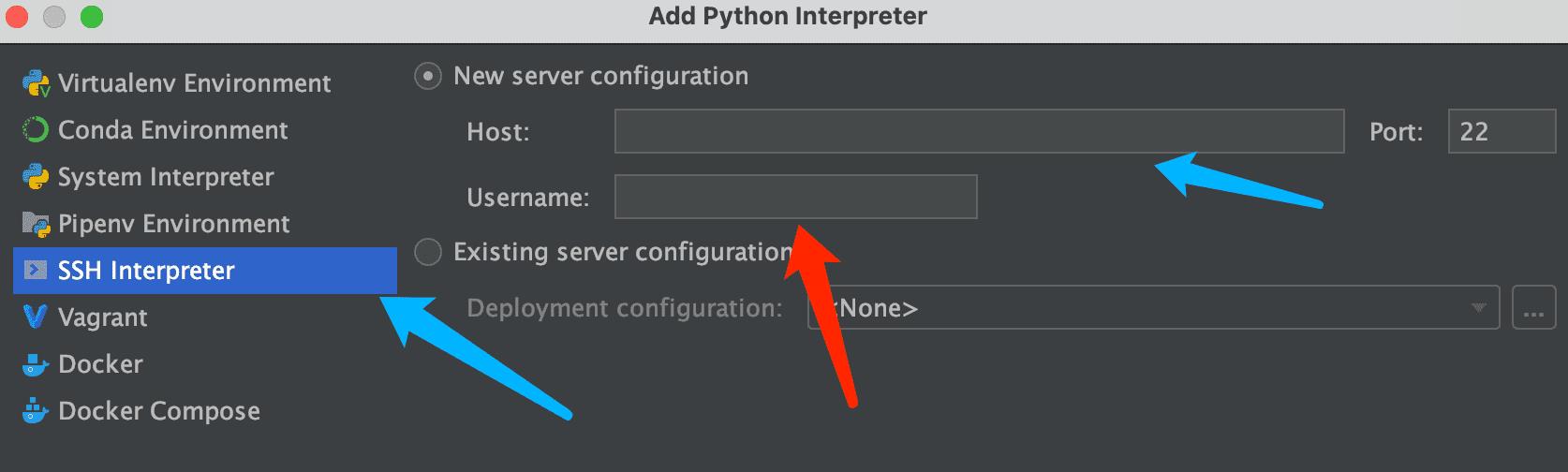
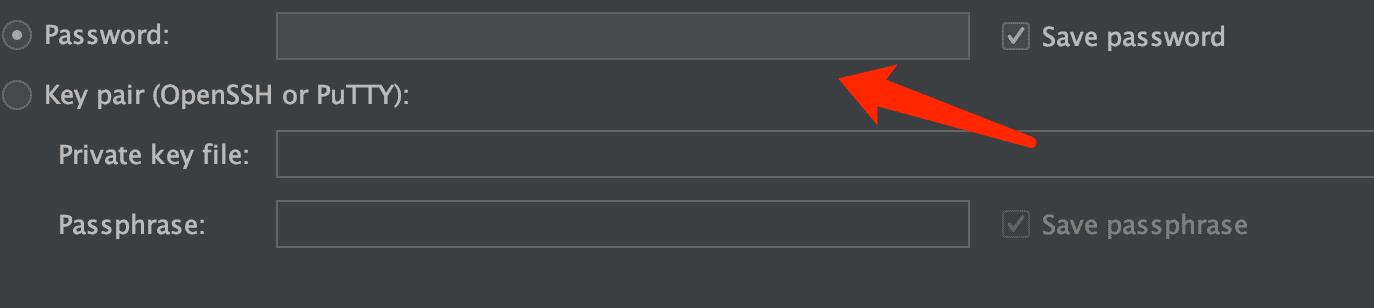
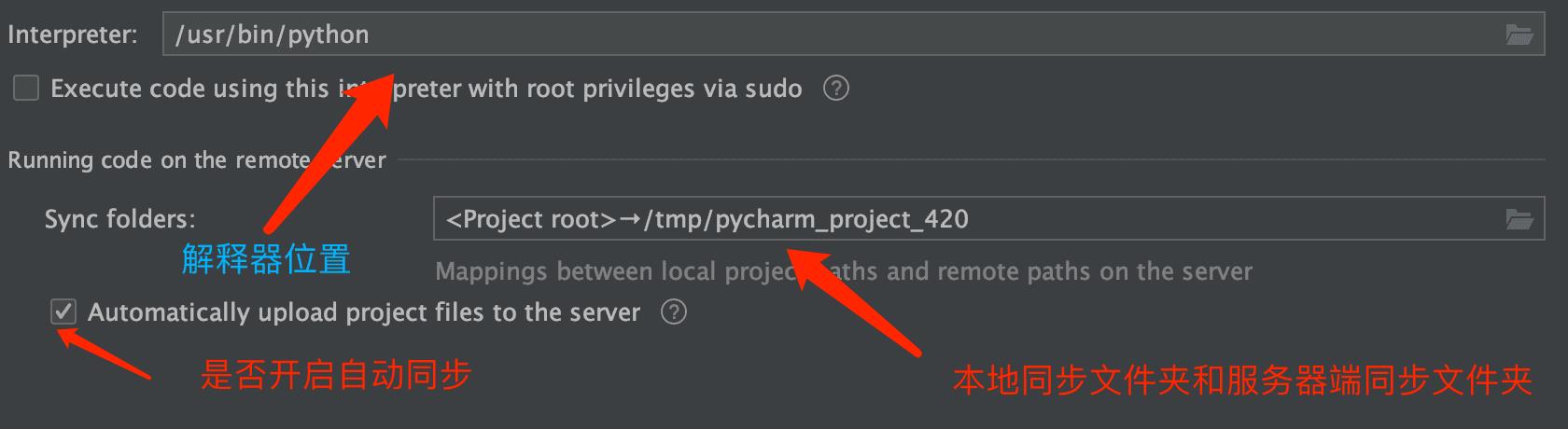
测试
新建一个文件,然后同步上去直接使用如下代码进行测试:
print('hello')
import torch
flag = torch.cuda.is_available()
print(flag)
ngpu= 1
# Decide which device we want to run on
device = torch.device("cuda:0" if (torch.cuda.is_available() and ngpu > 0) else "cpu")
print(device)
print(torch.cuda.get_device_name(0))
print(torch.rand(3,3).cuda())
出现如下结果:
hello
True
cuda:0
GeForce RTX 2080
tensor([[0.3170, 0.4412, 0.3377],
[0.5438, 0.0894, 0.6420],
[0.0981, 0.2753, 0.0179]], device='cuda:0')
则表明成功了。
以上是关于PyCharm连接远程服务器的主要内容,如果未能解决你的问题,请参考以下文章